Problem
- Wie verwende ich ESET Log Collector?
- Weitere Informationen über ESET Log Collector
Lösung
macOS-Benutzer: Verwenden Sie ESET Log Collector für macOS
Linux-Benutzer: Führen Sie den Befehl Info_get.auf einem Linux-Rechner aus
-
Nachdem das Tool heruntergeladen wurde, doppelklicken Sie darauf, um das Tool auszuführen.
-
Klicken Sie auf Ich akzeptiere, um die Endbenutzer-Lizenzvereinbarung (EULA) zu akzeptieren.
-
Das Sammelprofil ist standardmäßig auf Standard eingestellt. Sie können das Sammelprofil auf Anweisung des technischen Supports ändern. Weitere Informationen zu den Sammelprofiloptionen finden Sie in der Online-Hilfe.
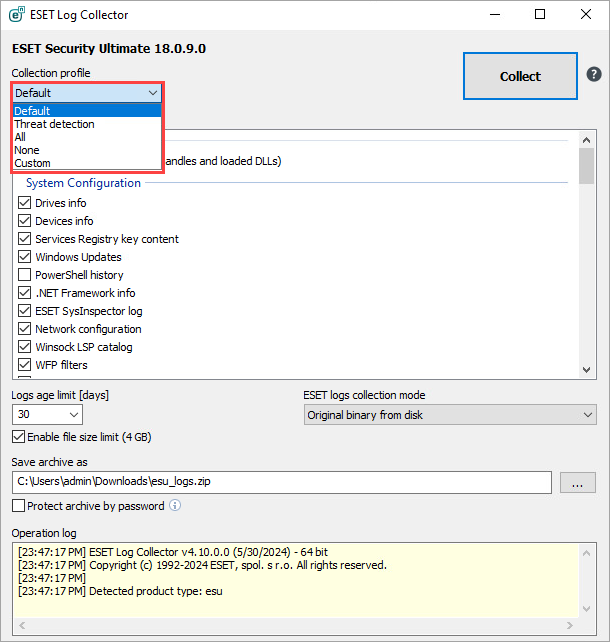
Abbildung 1-1 -
Wählen Sie im Dropdown-Menü der ESET-Protokollsammlung die Option Original Binary von der Festplatte.
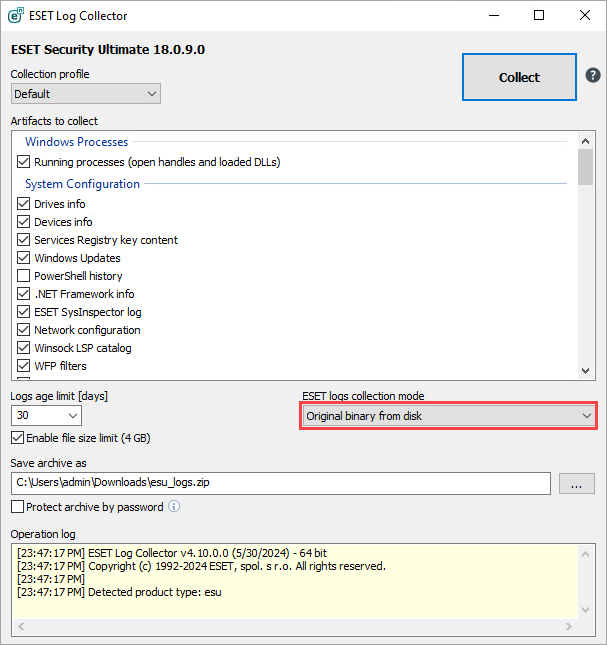
Abbildung 1-2 -
Klicken Sie auf das Symbol Durchsuchen (drei Punkte), geben Sie den Speicherort für die Archivdateien an und klicken Sie dann auf Speichern (der Dateiname des Archivs ist bereits vordefiniert).
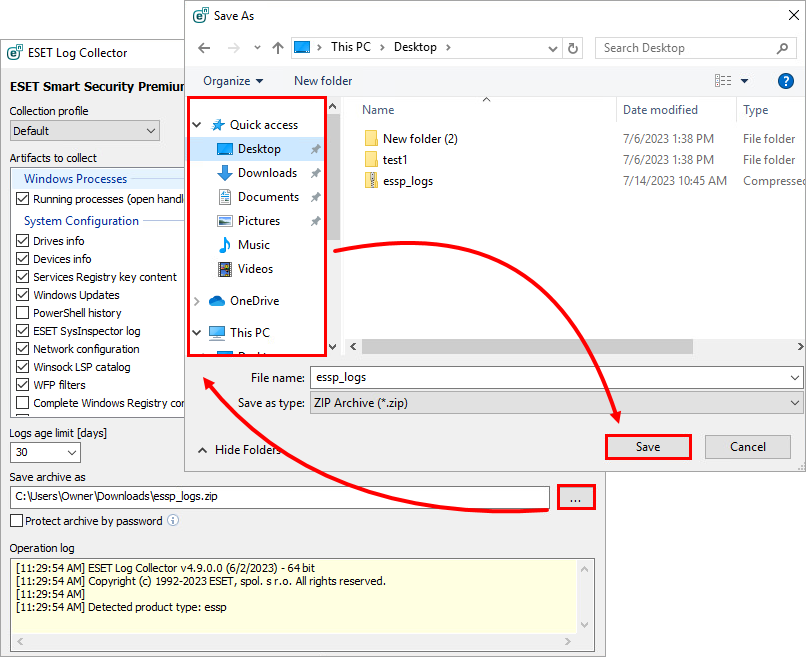
Abbildung 1-3 -
Klicken Sie auf Sammeln. Es kann einige Zeit dauern, bis die Erfassung abgeschlossen ist. Im Fenster Vorgangsprotokoll wird angezeigt, welcher Vorgang gerade ausgeführt wird.
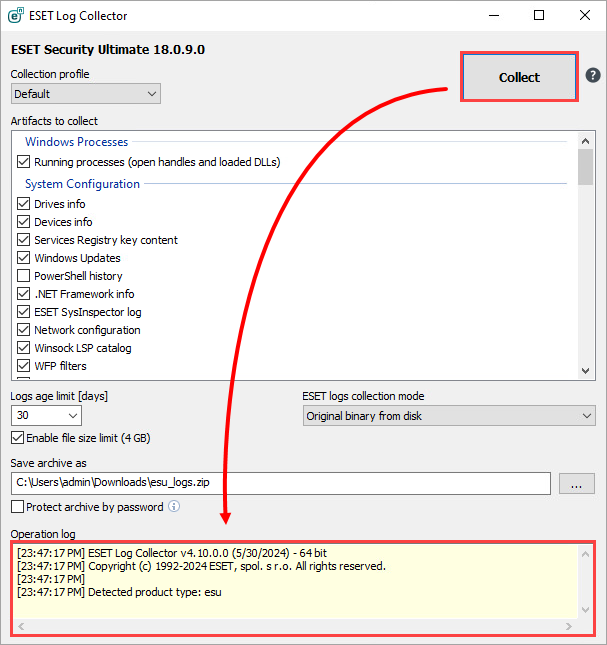
Abbildung 1-4 -
Die Meldung "Alle Dateien wurden gesammelt und archiviert" wird angezeigt, wenn die Sammlung abgeschlossen ist. Dies bedeutet, dass die Sammlung erfolgreich war und die Archivdatei (z. B.
emsx_logs.zip) an dem in Schritt 5 angegebenen Ort gespeichert wurde.Wenn Sie bereits einen Fall beim technischen Support von ESET geöffnet haben, können Sie die Protokolldateien als E-Mail-Anhang übermitteln, wenn Sie ESET antworten. Wenn Sie noch keinen Fall geöffnet haben, wenden Sie sich an den Technischen Support von ESET.
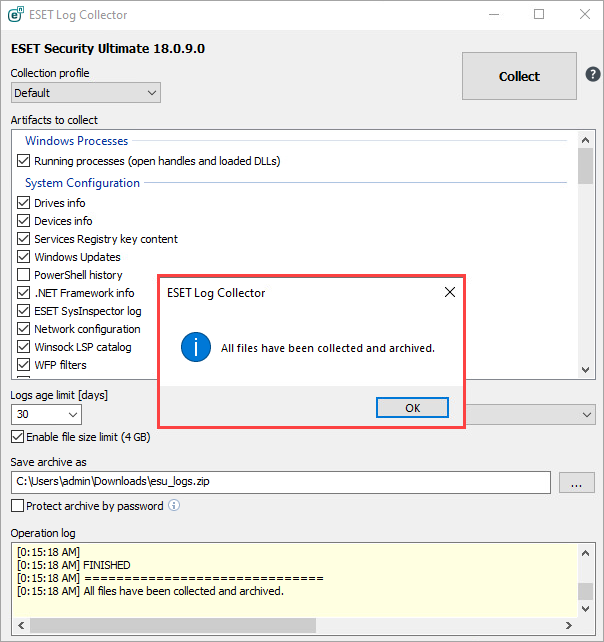
Abbildung 1-5